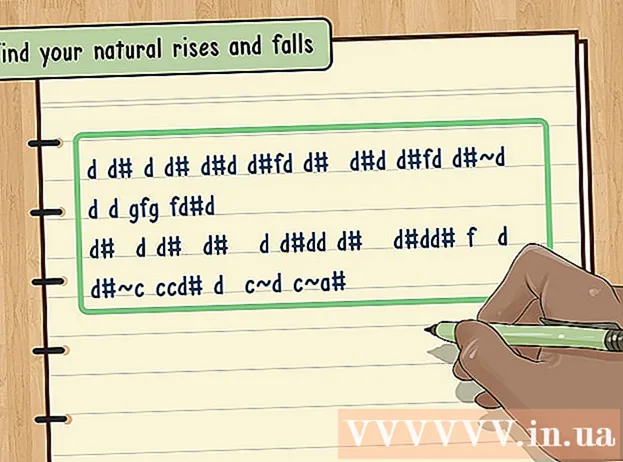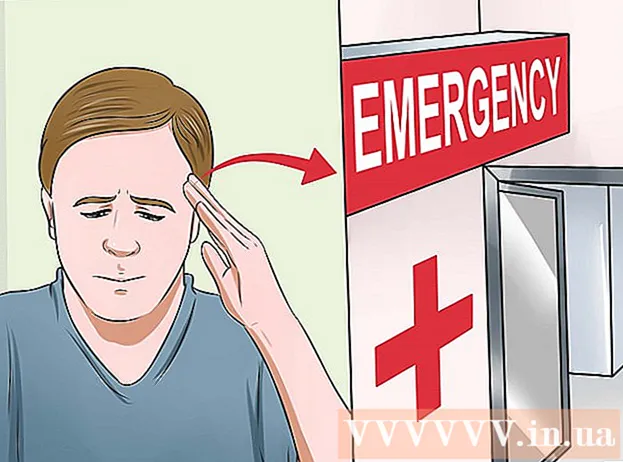Autora:
Monica Porter
Data De La Creació:
13 Març 2021
Data D’Actualització:
1 Juliol 2024

Content
Minecraft és un joc que s’actualitza regularment, cada versió té una sèrie de funcions i canvis per millorar el joc i tenir un joc més interessant. Però, i si us agrada la versió anterior? Afortunadament, la manera de rebaixar la versió del joc de Minecraft s’ha tornat més fàcil que mai i encara podeu jugar a jocs en línia amb altres jugadors que utilitzen aquesta versió. Seguiu llegint per saber com fer-ho.
Passos
Mètode 1 de 3: canvieu el vostre perfil
Entra al joc Minecraft. Podeu utilitzar Minecraft Launcher per jugar a versions antigues de jocs de Minecraft. Heu d’executar 1.6 o superior per utilitzar aquesta opció. Podeu utilitzar aquest mètode per reproduir totes les versions, des de la versió nova com es mostra a la captura de pantalla fins a la versió clàssica. Per als reproductors de versions anteriors, consulteu una de les seccions següents.

Feu clic a Editor de perfils. Feu clic al botó Edita perfil per obrir una finestra nova.
Trieu la vostra versió. Feu clic a "Utilitza la versió" i seleccioneu la versió que vulgueu. Feu clic a Desa el perfil.

Reinicia Launcher i entra al joc. Tot i que no us podeu connectar a servidors que executen altres versions, podeu jugar sol (jugador individual) o jugar en servidors que executin la vostra versió. publicitat
Mètode 2 de 3: substituïu fitxers Minecraft

Baixeu-vos el fitxer de la versió desitjada. Podeu trobar fitxers .jar de molts llocs diferents a Internet. Assegureu-vos de descarregar el fitxer des d’una font de confiança, ja que el fitxer.jar pot contenir virus o altres tipus de programari maliciós.
Obriu la carpeta AppData. Podeu accedir a aquest directori fent clic a Inici i després cercant "% appdata%". Premeu Retorn per obrir la carpeta. Aneu a la carpeta AppData Roaming.
Obriu la carpeta Minecraft. Aquesta carpeta, anomenada ".minecraft", sol estar a la part superior de la llista. A continuació, obriu la carpeta "bin".
Feu una còpia de seguretat del fitxer Minecraft original. Cerqueu el fitxer Minecraft.jar. Canvieu el nom i copieu aquest fitxer a una ubicació segura per utilitzar-lo en cas que vulgueu tornar a la versió actual.
Copieu el fitxer Minecraft descarregat. Col·loqueu aquest fitxer al directori "bin" que contenia el fitxer original. Si us plau, nomeneu el fitxer "Minecraft.jar".
Entra al joc Minecraft. Utilitzeu Launcher com ho faríeu normalment. Ara podeu jugar a Minecraft amb la versió que hàgiu convertit. Tot i que no us podeu connectar a servidors que executen altres versions, podeu jugar sol (jugador individual) o jugar en servidors que executin la vostra versió. publicitat
Mètode 3 de 3: utilitzeu el canviador de versions
Descarregueu el programa Minecraft Version Changer. Programes com aquests contenen fitxers sencers per a cada versió del joc Minecraft, cosa que us permet escollir quina versió voleu jugar. Assegureu-vos que només baixeu Version Changer des d’una font de confiança, ja que pot contenir virus i altres programes maliciosos. Els programes que utilitzen moltes persones són:
- Canviador de versions de Minecraft
- MCNostàlgia
Còpia de seguretat de la versió actual de Minecraft. Aquest pas us ajudarà a evitar la pèrdua del fitxer de joc o de les dades de joc actuals, en cas que no sigui compatible amb la versió anterior que trieu. Per fer aquest pas cal:
- Creeu una carpeta nova a l’escriptori (apareixerà la pantalla principal quan finalitzi el procés d’arrencada). Canvieu el nom per "Minecraft Backup" o alguna cosa similar.
- Tipus % Dades d'aplicacions% a la barra de cerca o a la finestra del navegador. Premeu Retorn. Obriu la carpeta itinerant a la carpeta AppData. Hi veureu una carpeta anomenada Minecraft. Aquesta carpeta conté tots els fitxers de jocs de Minecraft.
- Copieu tota la carpeta ".minecraft" a la carpeta de la qual acabeu de fer una còpia de seguretat. Assegureu-vos de mantenir els fitxers originals al seu lloc.
Executeu el canviador de versions. Tot i que Version Changer té una interfície una mica diferent, tots comparteixen la mateixa característica que troba automàticament la ubicació de la instal·lació del joc de Minecraft i proporciona una llista de versions que podeu convertir. Aquesta llista inclou tot tipus de versions, com ara les versions alfa (a) i beta (b) anteriors.
Seleccioneu la versió desitjada. Seleccioneu la versió que vulgueu reproduir a la llista. Els fitxers estàndard es descarregaran i s’instal·laran automàticament. Després de completar aquest procés, tanqueu el programa Version Changer.
Juga al joc Minecraft. Després de canviar de versió, podeu iniciar sessió i jugar a Minecraft com sempre. Tot i que no us podeu connectar a servidors que no executen la vostra instància, podeu jugar sol (jugador individual) o jugar en servidors que executin la vostra instància. Tingueu en compte que les modificacions (revisions del joc) poden no ser compatibles. publicitat